Etter KZKG ^ Gaara det vil skape et minne for meg Oppstartbar USB med sist .iso samlet av utviklerne av Arch Linux, Jeg begynte å installere denne distribusjonen på PCen min.
Installasjonsprosess.
Installasjonsprosessen jeg beskriver nedenfor ble gjort senere på en virtuell maskin, noe jeg anbefaler deg å gjøre hvis dette er første gang du installerer ArchLinux. Eventuelle feil, vennligst gi meg beskjed for å rette det.
Den første skjermen vi ser er dette:
Som det er logisk, velger vi alternativet som vises i bildet: Boot Arch Linux (i686). Etter at vi har startet, hvis alt går bra, får vi denne skjermen:
Som du kan lese, må vi utføre kommandoen for å starte installasjonsprosessen:
# /arch/setup
Men først anbefales det å konfigurere tastaturet vårt, så vi skriver:
# km
Med denne kommandoen Arch Linux lar oss velge tastaturoppsettet som vi skal bruke. I mitt tilfelle har jeg et engelsk tastatur, så jeg valgte følgende alternativ:
Senere får vi følgende skjerm:
Hvor det ber oss om å velge en skrift for konsollen. Jeg lar det være som standard .. Og nå hvis vi legger kommandoen til å starte installasjonen:
# /arch/setup
Når vi gir Enter denne fine menyen vil komme ut (som inviterer oss til å vanære oss selv hahahaha)..
Det sier seg selv at menyen følger en logisk rekkefølge, så det er ikke tilrådelig å hoppe over noe trinn, selv om det virker for meg at installatøren selv ikke tillater deg. Dette første alternativet lar oss velge hvor vi skal installere de første pakkene og når vi gir Enter dette skjermbildet vises ikke.
Vi lar det være som standard i det første alternativet, slik at det installerer de nødvendige pakkene fra CD-ROM, eller i dette tilfellet fra minnet. Når vi har gitt Ok, går vi tilbake til menyen i bilde 5. Vi hopper deretter til det andre trinnet, der vi velger tekstredigereren vi vil bruke:
Jeg vet ikke om deg, men i det minste for meg VI det er for brukere med blekksprutkompleks, så jeg bruker NANO LOL. Når vi har gitt Ok, går vi tilbake til menyen i bilde 5. Vi går til det tredje trinnet der vi konfigurerer systemklokken:
I mitt tilfelle velger jeg Amerika »Havana.
Deretter konfigurerer vi klokken med alternativet Still inn tid og dato. Jeg bruker alternativet: lokal tid.
Og jeg velger alternativet Håndbok:
Når vi er ferdig med klokken kommer den mest kritiske delen av installasjonen: Diskpartisjonering. For å illustrere dette eksemplet hadde jeg tidligere opprettet 3 partisjoner:
- sda1 : For roten [/].
- sda2 : For hjemmet [/ hjem].
- sda5 : For bytte [bytte]
Hva trenger vi å vite når vi partisjonerer?
Når vi kommer inn i partisjonsalternativet og andre, vil vi se dette skjermbildet:
Vi har i utgangspunktet fire alternativer:
- Forbered automatisk : Det er en veiledet partisjonering. Bruken av den er god når vi har en tom disk, eller vi bryr oss lite om å miste dataene, men det er ikke den vi skal bruke.
- Manuell partisjon harddisk : Her trenger vi bare å gå inn hvis vi vil opprette nye partisjoner eller slette dem på harddisken, vi er ikke interessert nå.
- Konfigurer blokkeringsenheter, filsystemer og monteringspunkter manuelt : Dette er alternativet som interesserer oss, siden det vil tillate oss å velge i hvilke partisjoner vi skal montere roten, hjemmet og byttet.
- Tilbakestill siste filsystemendringer : Dette alternativet er å gå tilbake til diskens opprinnelige tilstand. Jeg tror heller ikke vi trenger det.
I mitt helt spesielle tilfelle, med en harddisk, velger jeg det første alternativet som standard. Velge noen av de andre alternativene vet jeg ikke om det vil være tilrådelig, så ikke rør dem med mindre du er i en virtuell maskin. Vi gir Enter og vi får følgende skjerm:
Her kan vi se de tre partisjonene som jeg fortalte deg om tidligere. Ikke se på størrelsen på dem. De trenger bare å vite det sda1 er for rot, sda2 for hjemmet y sda5 for bytte. Vi velger den første og gir Enter. Vi får følgende skjerm:
Oppmerksomhet med denne meldingen. Det han ber oss her er at vi velger om vi vil rent, format eller hva du vil kalle den aktuelle partisjonen. Til sda1 ikke noe problem, men vi må være forsiktige hvis vi vil beholde dataene våre i partisjonen til / Hjem.
I dette tilfellet forteller vi deg det JA <Ja> og vi får følgende vindu:
Vi velger Ext4 med pilene på Opp / ned og vi gir Enter. Så vises ikke skjermen der vi velger hva vi vil montere på den partisjonen:
I vårt tilfelle velger vi / rot. Vi gir Enter og vi går til neste skjerm:
Her kan vi sette en Etikett eller etikett til disk. Dette trinnet er valgfritt, så jeg lar det være som det er som standard. Vi gir Enter og vi går til følgende skjermbilde:
Det samme som forrige trinn, det er igjen som standard med mindre vi vet hvordan vi skal overføre bestemte parametere til mkfs.ext4.
Vi gjentar dette samme trinnet til sda2, husker alltid at vi ikke skal gi Ja til bildealternativet #16 hvis vi vil beholde vår / Hjem. I tilfelle av sda5 det eneste som endres med sda1 er at i stedet for å velge Ext4, velger vi det første alternativet i bildet #17, eller bytt.
Hvis vi gjør alt riktig, bør partisjonene se slik ut:
Vi velger FERDIG, vi gir Enter og vi får følgende melding:
Det dette forteller oss er at vi ikke opprettet en egen partisjon for /støvel. Som standard ber vi oss om å gå tilbake for å rette opp dette med alternativet: tilbake, men vi velger alternativet: ignorere. Når vi har gitt Ok, går vi tilbake til menyen i bilde 5 og går til alternativ 5: Velg pakker.
Dette alternativet lar oss blant annet installere grub:
Og når vi er ferdig, går vi til neste menyalternativ: Installer pakker.
Som standard er bare det første alternativet valgt. Jeg merker begge deler for å installere ekstra applikasjoner som jeg senere trenger å kompilere og så videre. Hvis vi merker det andre, vises følgende skjermbilde:
Hvor vi må merke (med mellomromstasten) hvilke pakker vi vil installere. Når vi er ferdig klikker vi OK, og systemet begynner å installere:
Når du er ferdig, gir vi Enter og vi får dette:
Hvis vi vil, kan vi hoppe over dette trinnet, så lenge vi vet senere at vi må endre det Arch fungerer som det skal. Hva er filene jeg endrer?
- /etc/rc.conf : En kritisk fil siden demonene som starter opp med systemet, nettverket, modulene og andre alternativer er konfigurert i den.
- / Etc / resolv.conf : For å angi søke-DNS for nettverket.
- /etc/pacman.conf : Der jeg bare endrer muligheten for å bruke proxy i Pacman.
- /etc/pacman.d/mirrorlist : Hvor Arch-arkiver legges til eller fjernes.
- Root-passord : Hvis jeg anbefaler at du velger dette alternativet for å gi Root et passord av sikkerhetsmessige årsaker, vil det ellers ikke be om passord for denne brukeren.
# reboot
Neste levering.
I neste artikkel vil vi se hvordan du konfigurerer filene:
- /etc/rc.conf.
- / Etc / resolv.conf.
- /etc/pacman.conf.
- /etc/pacman.d/mirrorlist.
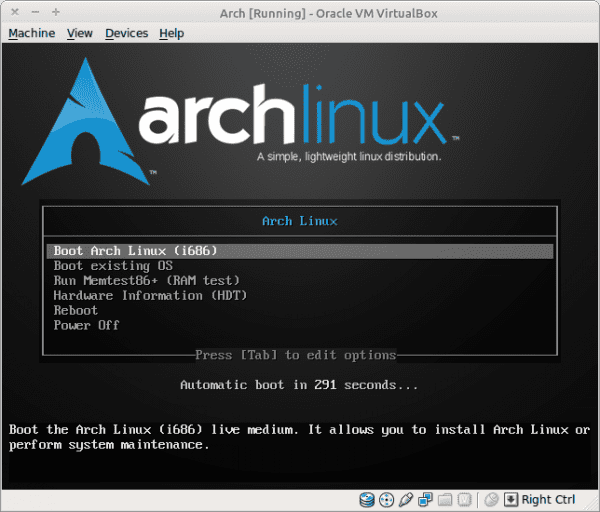
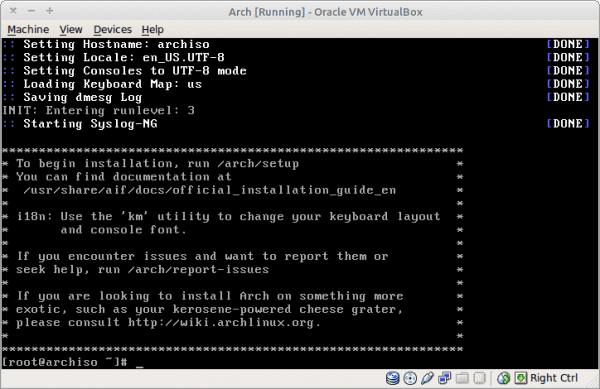
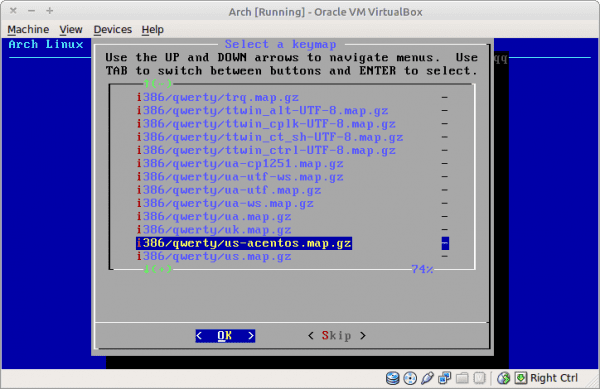
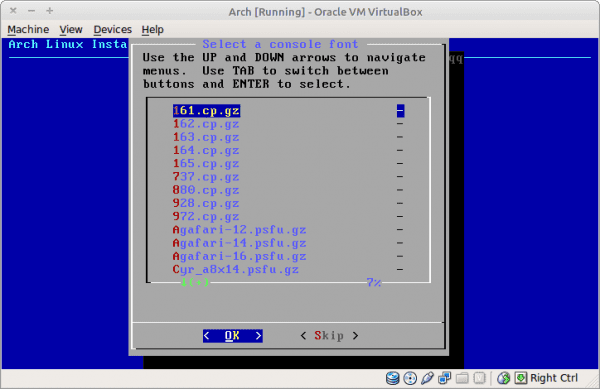
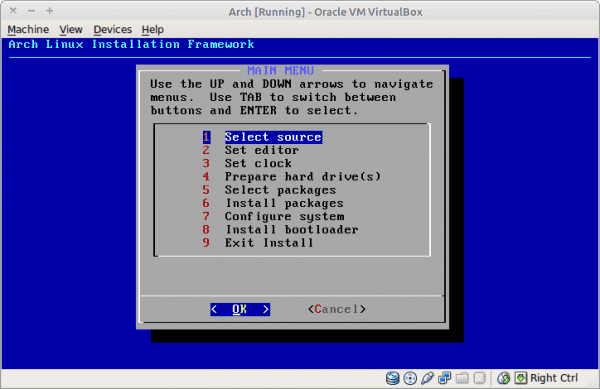
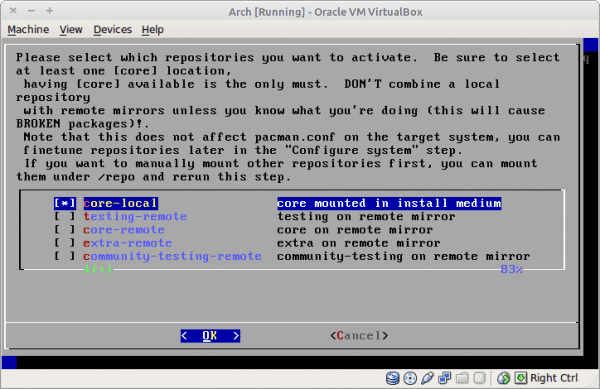

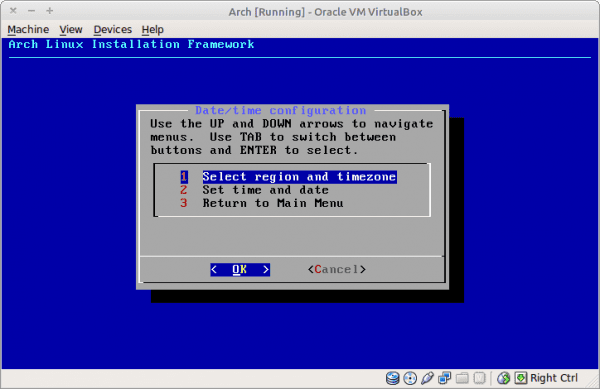
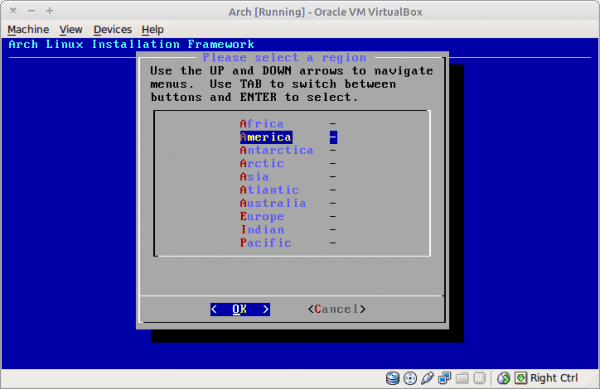
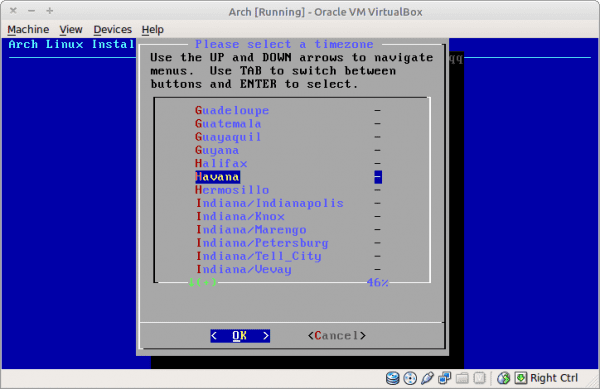
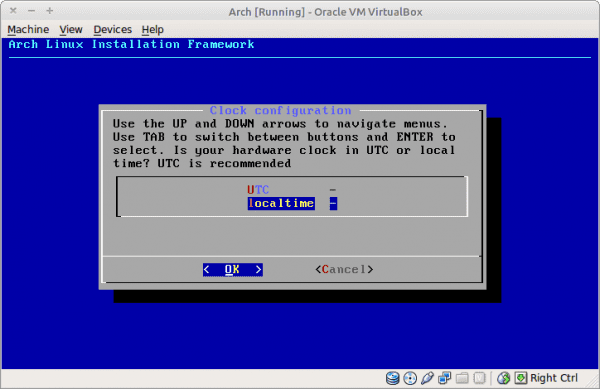
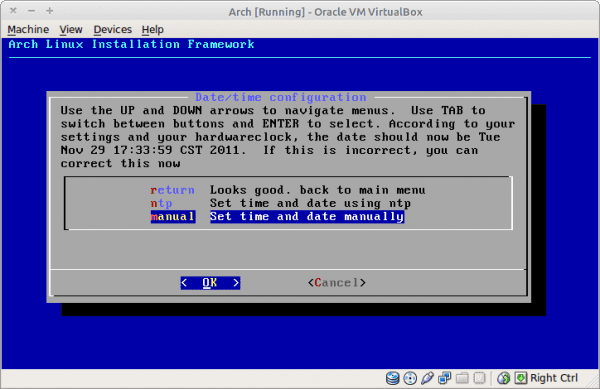
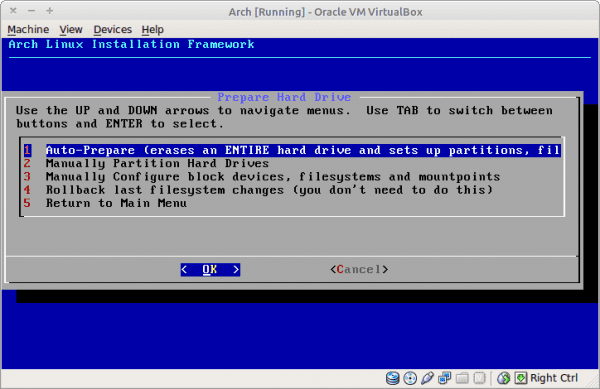
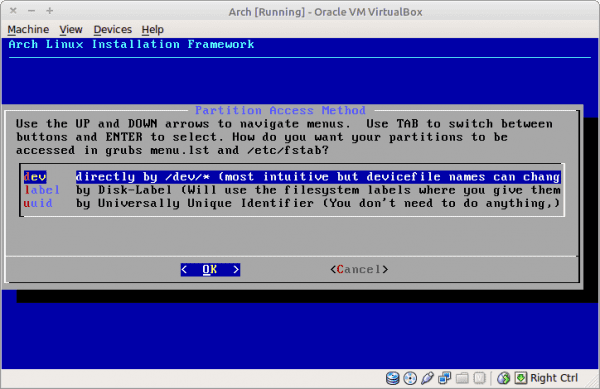
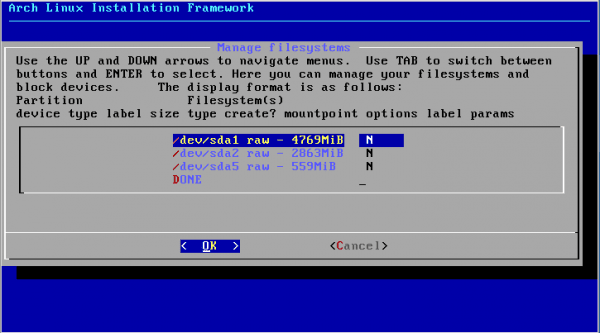
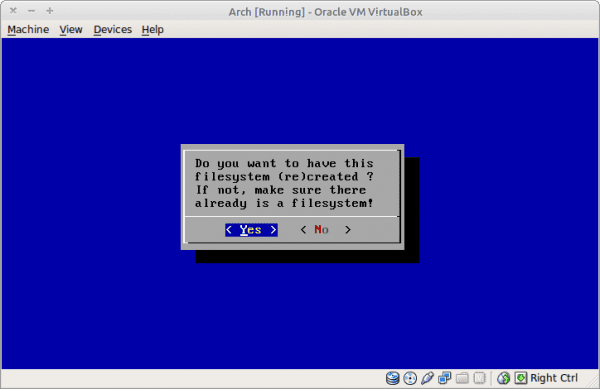
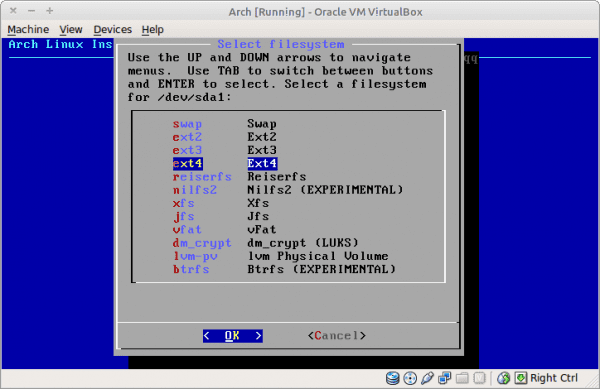
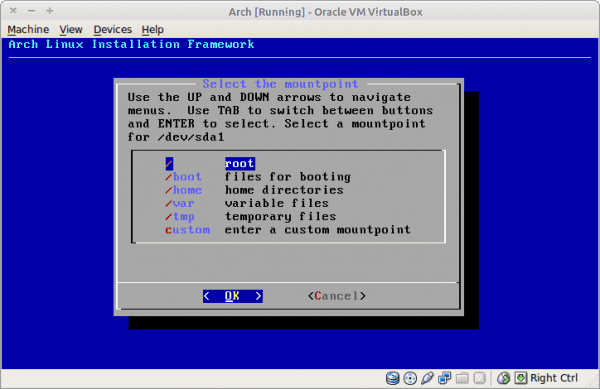
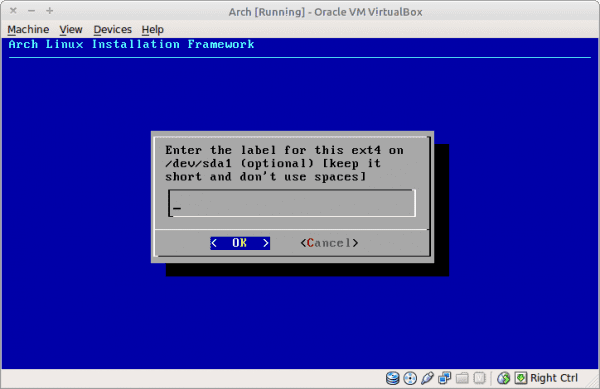
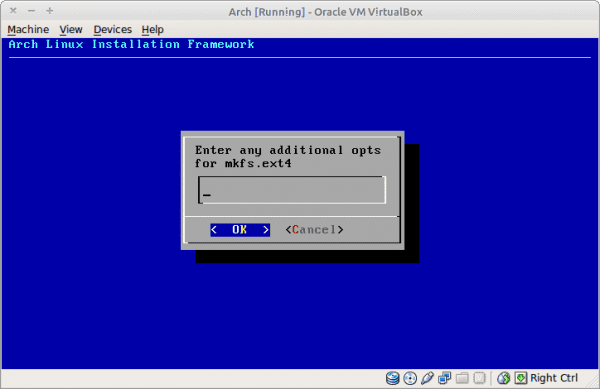

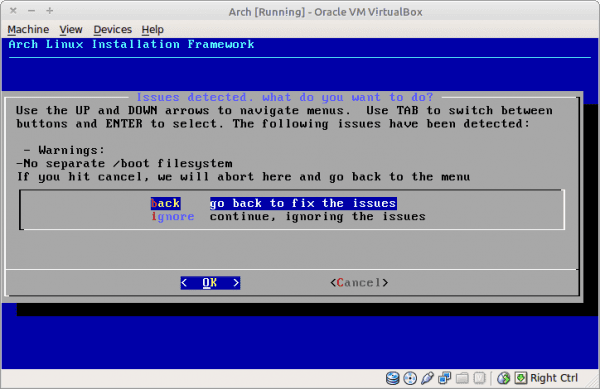

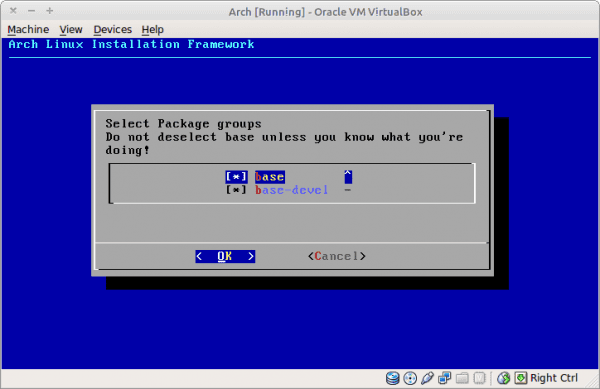
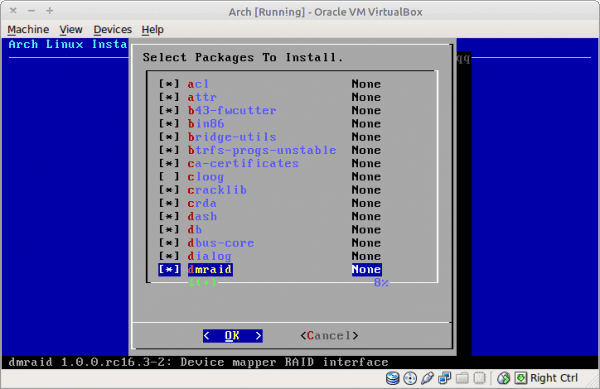
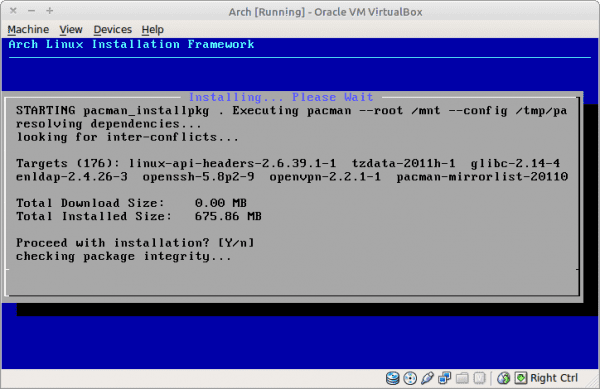
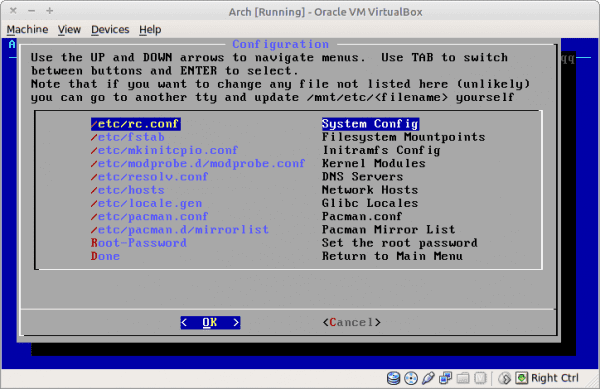
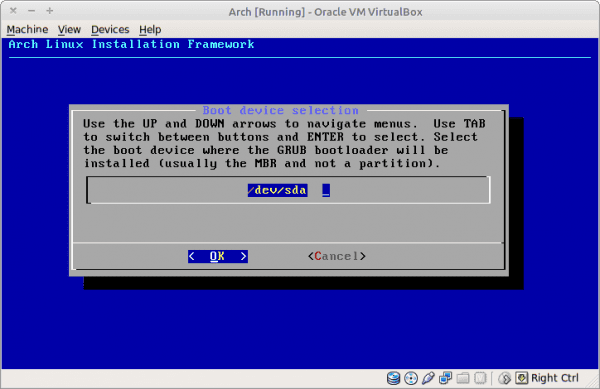
utmerket innlegg elav blir satt stor pris på.
Trinnet med ekstra valg for mkfs.ext4 vi kan legge til noen ganske interessante alternativer som noatime nodiratetime i arch wiki det er veldig god informasjon om dette.
Det er sant, men jeg visste ikke alle hva noatime er for hahaha. Så du må lære deg det bedre ved å lese 😛
hehe jeg glemte å legge til url https://wiki.archlinux.org/index.php/Fstab_(Espa%C3%B1ol)
Inntil jeg blir oppfordret til å kommentere xD ... men de slo et akkord ...
Jeg har alltid vært en av dem som går gjennom alle distroene som finnes, men Arch er et eget tilfelle i historien min, jeg vil fremdeles prøve gentoo og jeg prøver fortsatt hver gang x distro, men den som har vart lengst på datamaskinen min og mer har jeg hatt glede av Arch, både stasjonær og bærbar ...
Jeg ble litt distrahert: P, men uansett ville jeg fortelle deg to ting:
1) Personlig foretrekker jeg å hoppe over grub, og på slutten av installasjonen, før du selvfølgelig starter på nytt, gjør du en pacman -S grub2 && update-grub 😉
Jeg foretrekker det på denne måten for å unngå problemer når du oppdaterer grub for å gjøre ting som å installere burg.
2) En anbefaling ... etter min ydmyke mening og med tanke på at jeg også migrerte fra debian ... vær forsiktig så du ikke blir for spent på så mye nyhet i pakken (selvfølgelig da jeg gjorde det, var det der i tiden av kde4.something), pacman er vanedannende, spesielt hvis du legger til AUR i det, og du kan ende opp med en "overoppblåst" distro av pakker som du kanskje aldri bruker etter det første eksperimentet.
hehehehe Jeg tror jeg forlenget mer enn nødvendig men bra for resten tusen takk for innlegget og gratulerer: D.
Velkommen Guso:
Tusen takk for Grub-tipset, hvis KZKG ^ Gaara hadde møtt ham før systemet ikke hadde lastet inn en gang hahaha. Dessverre for oss kan vi ikke nyte hele opplevelsen, fordi vi ikke har full tilgang til internett og derfor ikke kan bruke AUR.
Hilsen
Utmerket artikkel, jeg tenkte å installere Arch (repositoriene fascinerer meg), og når jeg publiserer neste artikkel, vil jeg hoppe 🙂
Det er virkelig et utmerket innlegg, jeg har ikke prøvd buen ennå, men jeg skal prøve senere.
Jubel….
vlwfwi, Holmes
Takk Holmes
Takk veldig god guide, hvis jeg kan installere, vil jeg fortelle deg hvordan det gikk.
hilsener.
Den siste iso jeg vet ikke hvorfor noe jeg gjorde galt ga meg problemer med Pacman og Internett.
Jeg skal lagre innlegget for det spesifikke problemet at det ikke skjer med albumet jeg har fra i fjor
Forresten, resolv.conf? Jeg tror den filen ikke trenger å bli berørt
Mot, husk at vi bruker statiske IP-er og går ut gjennom en server på jobben. Så vi må manuelt erklære dataene, DNS-serveren og så videre.
Ja, domenet til LAN er spesifisert der (desdelinux.net for eksempel) og DNS-serverne du bør bruke.
Veldig bra, det minnet meg mye om å installere Vector Linux, jeg skal prøve.
Jeg fulgte installasjonen trinn for trinn, og den fungerer ikke for meg, gruben installeres ikke, det er ingen feilmelding, den installeres bare ikke.
2 bilder lastet ned, md5 sjekket og ingenting, 3 forsøk med hvert bilde.
Alt i viirtualbox.
Du sier at den skal installere Grub på / dev / sda, og den installerer den IKKE?
Den installeres ikke, og den gir ingen feilmelding, den ble bare ikke installert.
En dag…
hei kompis, alt er veldig godt forklart i denne bloggen, men det ville være interessant for deg å publisere den andre delen, konfigurasjonen av filene!… ..
Exclenete innlegg, selv om det ville være bra hvis du gjorde din egen veiledning for å installere den nye versjonen
Uuuu, utmerket, til favoritter for senere å gjøre det, jeg har hatt lyst til å bruke Arch i lang tid, selv om jeg er litt kåt når ting ikke ordner seg, eller jeg satt lenge fast i noe, DET ER INGENTING bedre enn tilfredsstillelsen oppnådd ved å løse problemet og lære av den opplevelsen haha, så da installerer jeg Arch for å hoppe i vannet og begynne å bruke en slik distro (jeg har også et kompleks som jeg liker minimalisme, og Arch-utviklere tror at samme xD!)
Takk!